Ввод векторов и матриц
Для задания матрицы Mathcad предоставляет два способа.
Во-первых, это переменная, принимающая целочисленные значения из интервала.
Во-вторых, для ввода значений матрицы можно использовать меню Insert. Вначале вводится имя матрицы,

а затем открывается диалоговое окно. Для этого в меню Inser активизируется команда Matrix. В появившемся окне необходимо указать количество строк и столбцов. В Mathcad-документе появятся ячейки, соответствующие элементам матрицы, которые заполняются конкретными значениями. Клавиша [Tab] может быть использована для перехода от одного элемента к другому. После проведенных действий переменная  в данном Mathcad-документе является индексированной переменной. Индекс можно ввести
в данном Mathcad-документе является индексированной переменной. Индекс можно ввести  , если индексов несколько, то при этом они записываются через запятую.
, если индексов несколько, то при этом они записываются через запятую.
Нумерация элементов матрицы начинается со значения, задаваемого переменной ORIGIN . По умолчанию значение переменной ORIGIN равно нулю. Глобально переменную ORIGIN можно переопределить на вкладке Built-In Variables диалогового окна, вызываемого командой Options(параметры) меню Math(математика). Локально переменная ORIGIN определяется непосредственно в Mathcad-документе.
Используя меню View и подменю Toolbars можно активизировать панель Matrix . Посредством панели можно
- задать матрицу;
- вызвать элемент матрицы;
- получить обратную матрицу;
- вычислить детерминант (определитель) матрицы;
- транспонировать матрицу;
- вычислить скалярное произведение и векторное произведение двух векторов.
Задача
Решить систему уравнений
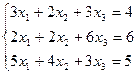
Известно, что в матричном виде решением является
 .
.
В Mathcad-документе необходимо выполнить следующие действия.
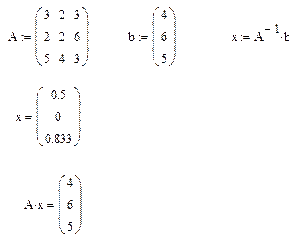
- Построение трехмерных графиков в программе Mathcad
В Mathcad построение графика функции

производится в виде поверхности в трехмерном пространстве.
Пусть необходимо представить график функции

в виде решетчатой поверхности, т.е. для каждой пары значений  определить значение
определить значение  .
.
Пусть узловые точки располагаются через равные промежутки, т. е.
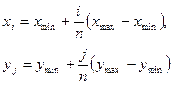 .
.
В нашем примере
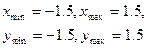
И будем полагать, что  .
.
Таким образом, в Mathcad-документе необходимо определить два вектора  и
и  , элементами которых будут координаты узловых точек
, элементами которых будут координаты узловых точек  .
.
Функция 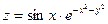 задается в Mathcad-документе посредством функции пользователя, т.е.
задается в Mathcad-документе посредством функции пользователя, т.е.
 .
.
Значение  для каждой точки
для каждой точки  записывается в двумерную матрицу. Например, пусть это будет матрица
записывается в двумерную матрицу. Например, пусть это будет матрица  и тогда
и тогда 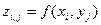 .
.
Следовательно, для построения трехмерного графика необходимо в Mathcad-документе записать следующее.
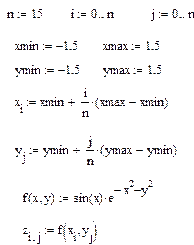
Далее из меню Insert подменю Graph активизируется команда Surface Plot(поверхность). На экране появляется графическая область, в которой необходимо указать (внизу и слева) имя матрицы  .
.
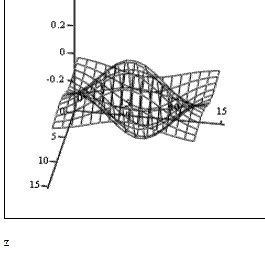
Для построения графика линий равного уровня следует использовать команду Contur Plot(контурный).
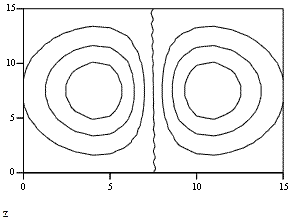
- Форматирование графика
Внешний вид графика, построенного в Mathcad-документе можно изменить, т. е. отформатировать график.
Для форматирования графика необходимо в меню Format подменю Graph активизировать команду X-Y Plot. В диалоговом окне в вкладке X-Y Axes можно выбрать, например логарифмическую шкалу для обоих осей(Log Scale), задать сетку (Grid Lines) и т.д.
- Определение значений функции по графику
По графику функций можно определить численные значения функций. Для этого необходимо в меню Format подменю Graph активизировать команду Trace. При этом появляется диалоговое окно X-Y Trace. Курсор мыши устанавливается на кривую графика и в диалоговом окне отображаются соответствующие значения аргумента и функции.
Если в меню Format подменю Graph активизировать команду Zoom, то появится диалоговое окно X-Y Zoom(изменение масштаба). При этом необходимо при нажатой левой кнопки мыши курсором выделить требуемый фрагмент на графике. Выделенная область отобразится в диалоговом окне. Команда Zoom позволяет увеличить масштаб, команда Unzoom отменить увеличение, а команда Full View восстановить первоначальный график.
Дата добавления: 2015-12-26; просмотров: 1960;
